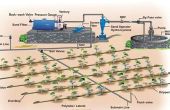Paso 1: Instalación y transmitir un iBeacon
Vamos a comenzar dando vuelta el Raspberry Pi en un iBeacon. Esto instalará las librerías Bluetooth que necesitamos y vamos a ver que está funcionando nuestro dongle BLE. Vamos a utilizar apt-get para instalar nuestras dependencias:
sudo apt-get update;sudo apt-get install -y libbluetooth-dev bluez
De yapa, vamos a paro el Pi y reinicio. Si no se introduce ya el dongle BLE, hacerlo ahora. Nunca conecte o quite los dispositivos USB el Pi cuando se enciende. Hacerlo puede provocar subidas de tensión que causan lo Pi reiniciar. Una vez que el terminal es nuevo, escriba los siguientes comandos:
sudo hciconfig hci0 up sudo hciconfig hci0 leadv sudo hciconfig hci0 noscan sudo hcitool -i hci0 cmd 0x08 0x0008 1E 02 01 1A 1A FF 4C 00 02 15 E2 0A 39 F4 73 F5 4B C4 A1 2F 17 D1 AD 07 A9 61 00 00 00 00 CA 00
Apenas como eso, la Pi debe ahora ser difusión un iBeacon, pero ¿cómo podemos verificar? Una compañía llamada radio redes ofrece una aplicación gratuita para iOS y Android que escanea para iBeacons cercano. La aplicación necesita que se les diga qué paquete iBeacon buscar. Al agregar el nuevo objetivo, el UUID debería ser "E20A39F4-73F5-4BC4-A12F-17D1AD07A961", el gran "0" y menor «0». Después de guardar, ahora debe haber una entrada encontrada con el nombre que le dio. La aplicación le mostrará también una ingeniosa característica de iBeacons: puede aproximar la distancia desde su teléfono a la iBeacon.
Una vez haya terminado, utilice esta línea para apagar el iBeacon:
sudo hciconfig hci0 noleadv<br>
Si usted tuvo problemas con este paso o quieres saber más acerca de lo que un iBeacon es, revisa este tutorial de Adafruit sobre cómo entregar el Pi en un iBeacon. Una vez que está funcionando, nosotros revertir esto y convertir el Pi en un escáner.
Nota: Puede utilizar el código anterior como-es en un Intel Edison porque ya está instalado bluez y el módulo de cálculo construido en Bluetooth.